电脑版腾讯文档表格设置高亮所在行列的方法[腾讯文档表格怎么调行距]优质
网友采纳答案
网友逆夏提问:电脑版腾讯文档表格设置高亮所在行列的方法
腾讯文档在我们的电脑上是有安装的,一般通过该文档工具可以帮助我们进行统计数据内容,将一些重要的内容通过该文档工具进行快速的统计出来,且可以进行多人在线协同操作的,其中我们还可以按照自己的需求启用高亮设置行列,比如你想要点击单元格,就出现一个十字架的高亮标记,那么我们就可以在页面底部的位置将该功能点击启用就好了,下方是关于如何使用电脑版腾讯文档表格设置高亮所在行列的具体操作方法,如果你需要的情况下可以看看方法教程,希望小编的方法教程对大家有所帮助。
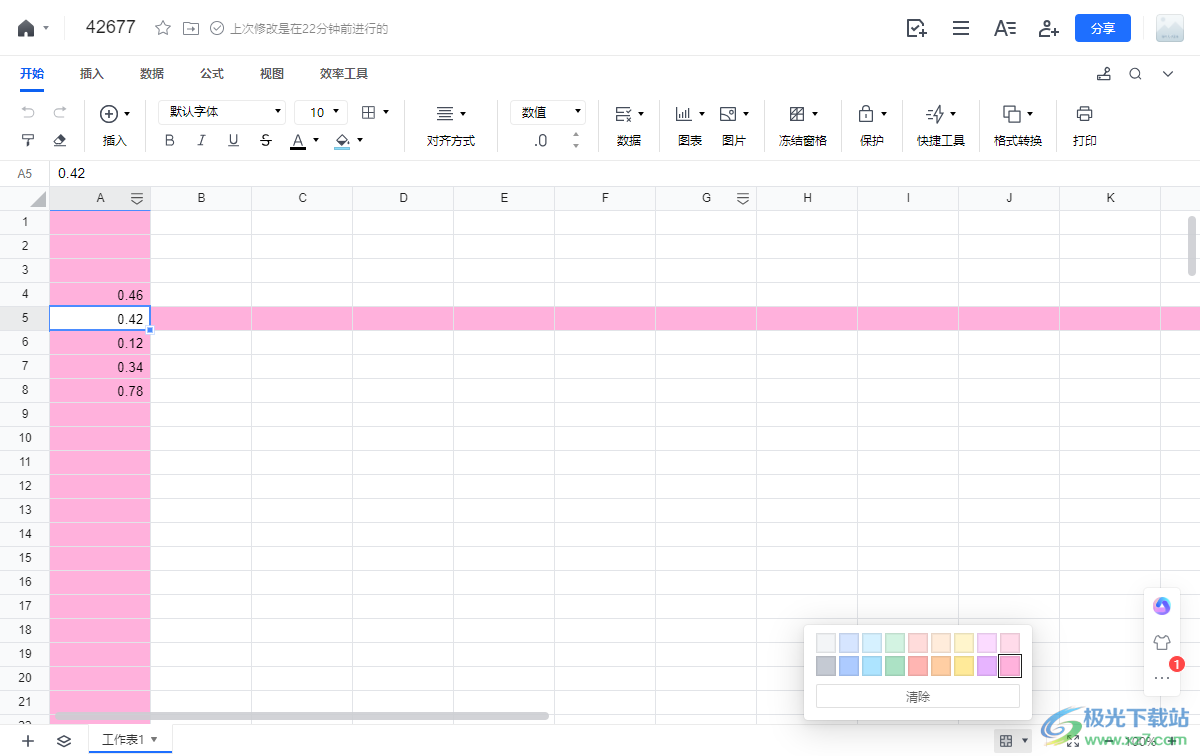
方法步骤
1.首先,我们需要在表格页面上将【新建】选项,将【表格】选项进行点击。

2.这时,我们进入到表格中,将右下角的箭头所指的按钮点击打开。

3.随后,我们就可以查看到有一些颜色可以选择,你可以任意的选择自己喜欢的一个颜色,如图所示。

4.那么鼠标定位的单元格位置就会出现一个十字行的高亮颜色标记,可以帮助我们更好的进行数据的查找。
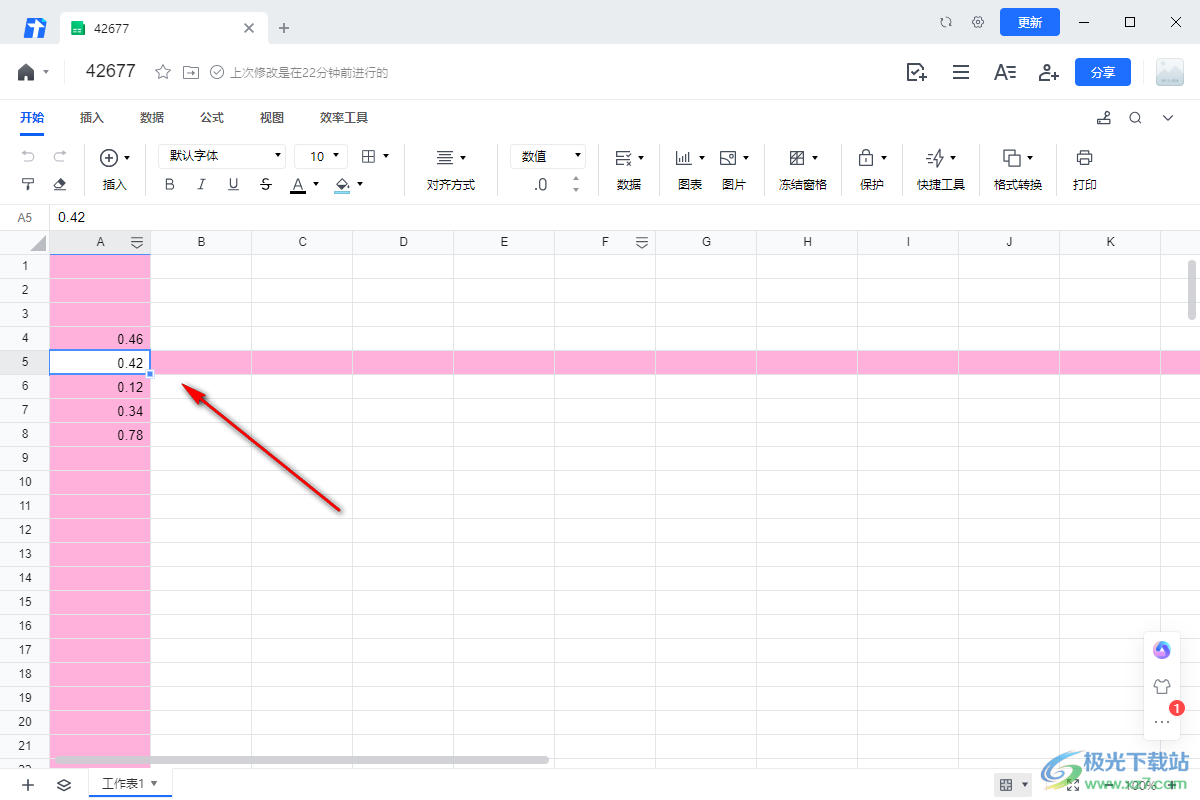
5.之后,想要将该高亮标记取消的话,再次将右下角的【高亮所在行列】选项进行点击一下,即可去除。
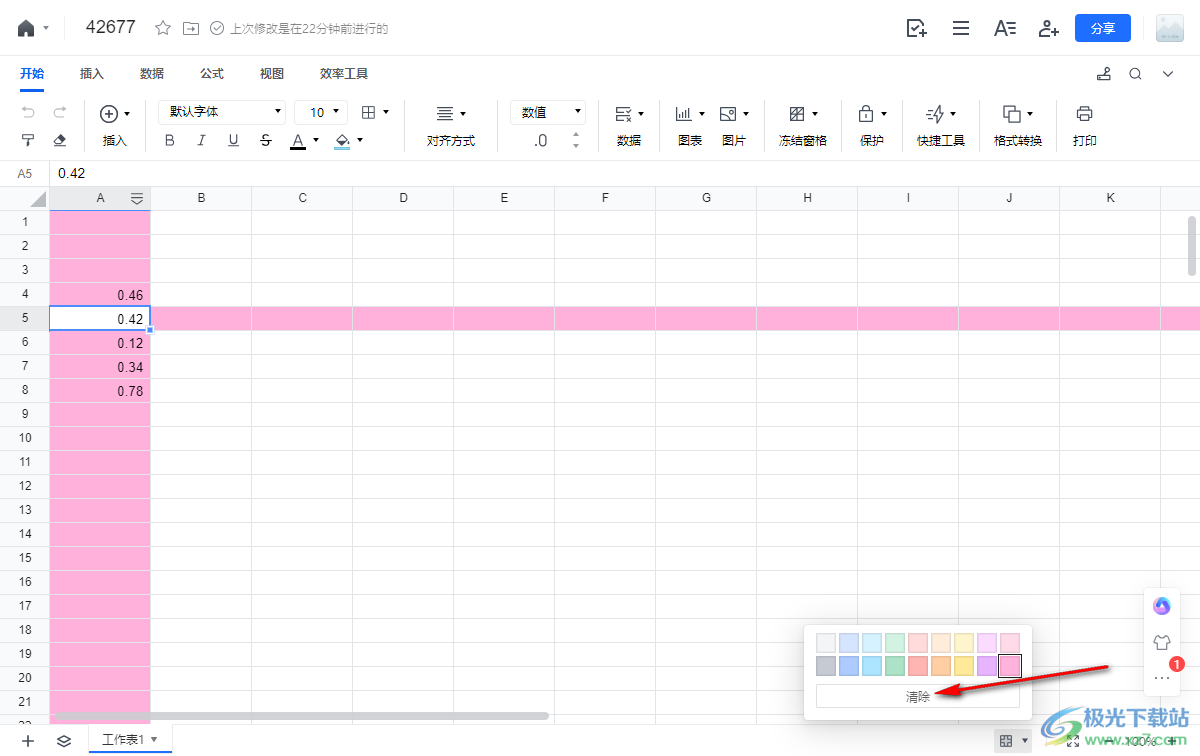
以上就是广文下载站初夏小编为大家介绍的【电脑版腾讯文档表格设置高亮所在行列的方法】相关内容,不知道是否解决了逆夏网友的疑问。如果您还有其他类似(腾讯文档表格怎么设置行高)、(腾讯文档怎么高亮)等相关的问题,请持续关注我们的软件教程栏目或在后台留言,我们将一一为您解答
版权声明:本文内容由互联网用户自发贡献,该文观点仅代表作者本人。本站仅提供信息存储空间服务,不拥有所有权,不承担相关法律责任。如果发现本站有涉嫌抄袭侵权/违法违规的内容,欢迎发送邮件至【shouyou552022@163.com】举报,并提供相关证据及涉嫌侵权链接,一经查实,本站将在14个工作日内删除涉嫌侵权内容。
本文标题:【电脑版腾讯文档表格设置高亮所在行列的方法[腾讯文档表格怎么调行距]】
本文链接:http://www.eratranslate.com/gonglue-23352.html
